Recenze XMedia Recode: Převod videa a zvuku zdarma
Na trhu existuje mnoho nástrojů pro konverzi videa. Kromě video formátů mohou některé z nich dokonce převádět zvuk a vypalovat Blu-ray/DVD. Pokud chcete, aby atraktivní videa byla kompatibilní s různými platformami sociálních médií, nemůžete opustit dobrý konvertor videa. Dnes vybíráme jeden z oblíbených nástrojů, XMedia Recode. Je to dobré? Čti dál! Tato recenze vám poskytne přehled o XMedia Recode a jeho nejlepší alternativě.
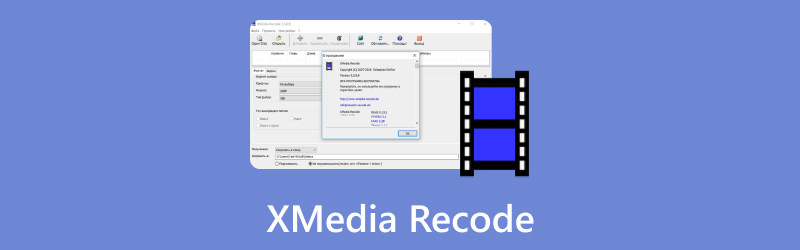
- SEZNAM PRŮVODCE
- Část 1. XMedia Recode - Věrná recenze
- Část 2. Jak používat XMedia Recode
- Část 3. Alternativa k XMedia Recode
- Část 4. Nejčastější dotazy XMedia Recode
Část 1. XMedia Recode - Věrná recenze
XMedia Recode je program s otevřeným zdrojovým kódem, který dokáže změnit váš zvuk a video na jiné oblíbené formáty. Podporuje Blu-ray, DVD, AVI, MP4, 3GP, WMV, ASF, MKV a další. Mezitím má různé funkce, včetně úprav, stříhání, remixování, extrahování a tak dále. S pomocí XMedia Recode můžete vytvořit video nebo zvuk s úžasnými efekty. A co víc, jeho uživatelské rozhraní se snadno orientuje, i když jste začátečník.
Klíčové vlastnosti
◆ Převod formátů mezi různými zvuky a videy.
◆ Snadno stříhejte a spojujte videa v XMedia Recode.
◆ Extrahujte zvukové stopy z video souborů, DVD a Blu-ray.
◆ Podpora hardwarově akcelerované konverze videa.
Rozhraní a funkce
Objektivně řečeno, XMedia Recode má intuitivní a jednoduchý design. V několika krocích jej mohou nováčci rychle použít k úpravě video a audio formátů a dokonce i vypalování disků Blu-ray. Pro profesionály nabízí XMedia Recode také řadu nejlepších nastavení, jako je změna rozlišení, bitrate, snímkové frekvence atd. Někteří uživatelé si však myslí, že jeho rozhraní jsou neatraktivní a dokonce trochu zastaralá, a díky rozmanitosti možností je ještě lepší obtížné používat. Celkově vzato je to bezplatný a výkonný program, který stojí za to vyzkoušet.
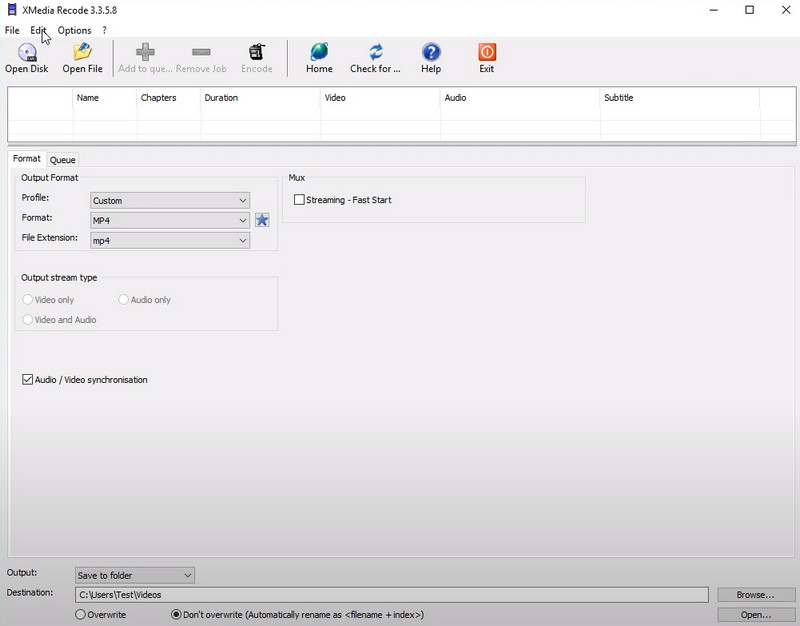
Cena XMedia Recode
XMedia Recode je bezplatný video konvertor, takže za použití nemusíte platit. Tento program dokáže změnit širokou škálu formátů videa na počítači se systémem Windows. Přestože je XMedia Recode zdarma, je podporováno reklamami. Tyto reklamy se zobrazují v okně programu a na webových stránkách programu. Mohou být rušivé, ale nenarušují funkčnost programu. Takže buďte opatrní při stahování a používání!
Je XMedia Recode Safe
XMedia Recode je obecně považován za bezpečný. Byl mnohokrát stažen a mezi uživateli má pozitivní pověst. Objevilo se však několik zpráv, že některé reklamy na rozhraní webu obsahují malware. Chcete-li snížit riziko malwaru, je důležité stáhnout XMedia Recode a neklikat na reklamy. Kromě toho byste se měli vyhnout stahování XMedia Recode z webů třetích stran, protože tyto weby mohou svázat instalační program s malwarem.
HandBrake vs XMedia Recode
| Video konvertor | Platformy | Klady | Nevýhody | Podporované formáty |
|---|---|---|---|---|
| Ruční brzda | Windows, macOS, Linux | 1. Funguje napříč platformami. 2. Nabídněte vysoce uživatelsky přívětivé rozhraní. | 1. Nelze sloučit více částí videa do jednoho videa. 2. Převod je trochu pomalý. | MP4, M4V, MKV, MOV, MPEG, AVI, WMV atd. |
| XMedia Recode | Pouze Windows | 1. Podpora téměř populárních formátů. 2. Jeho živý náhled je docela přínosný. | 1. Převádějte pouze nechráněné disky DVD. 2. Přizpůsobení nastavení je složité. | 3GP, 3GPP, 3GPP2, AAC, AC3, AMR, ASF, AVI, TS, TRP, MP2, MP3, MP4, MP4V, MOV atd. |
Část 2. Jak používat XMedia Recode
Víte, že XMedia Recode umí převádět video formáty ve výše uvedené části. Nyní se naučíte, jak změnit formát z jednoho formátu na jiný. Tato část je jednoduchým průvodcem, který můžete následovat!

Stáhněte si XMedia Recode z oficiálních stránek. Spusťte a otevřete video konvertor na ploše.
Můžete kliknout Otevřít soubor pro nahrání videa, které chcete změnit. Můžete si například vybrat MKV video.
Přejděte na Formát tab. Zde můžete nastavit výstupní formát pro vaše video. Stačí kliknout na rozevírací seznam a vybrat jeden formát, například MP4. Mezitím můžete nastavit zvuk, titulky, filtr a další parametry související s tímto videem.
Po nastavení můžete kliknout na Zakódovat tlačítko v horním menu. Konečně můžete převést MKV na MP4 úspěšně.
Počkejte několik sekund, dokud se proces převodu nedokončí. Doba tohoto procesu závisí na velikosti vašeho video souboru. Buď trpělivý!
Část 3. Alternativa k XMedia Recode
Pokud chcete ke změně formátů souborů používat profesionální software, ArkThinker Video Converter Ultimate je vaše perfektní volba. Jako jedna z nejlepších alternativ k XMedia Recode podporuje konverzi více než 1000 formátů mezi videem a zvukem. Při převodu formátu vám umožňuje dále upravovat, stříhat, komprimovat a měnit soubor, jak chcete. Všechny tyto funkce vám mohou pomoci vytvořit úžasné video nebo zvuk! Navíc nabízí výkonný Toolbox s více než 15 nástroji, jako je Video Watermark Remover, 3D Maker, Color Correction, atd. Proto vyzkoušejte tento all-in-one software, pokud se nespokojíte pouze s převodem formátů souborů!
- Je k dispozici pro počítače macOS a Windows 11/10/8/7.
- Převádějte různé video a audio soubory bez ztráty kvality.
- Přizpůsobte a upravte funkce souboru, jak chcete.
- Dávkově rychle převádí a upravuje audio a video soubory.
Část 4. Nejčastější dotazy XMedia Recode
Co je XMedia Recode PSP?
Je to jeden z nejlepší video konvertory který dokáže změnit videa na formát kompatibilní s přenosným herním zařízením PlayStation Portable (PSP).
Jak střihnu video v XMedia Recode?
Nejprve importujte soubor videa do XMedia Recode. Poté přejděte na kartu Filtry/Náhled a klikněte na tlačítko Vyjmout. Dále můžete přetažením modré a červené značky na časové ose upravit přesné snímky. Nakonec klikněte na Použít.
Podporuje XMedia Recode kodek HEVC?
Ano. XMedia Recode podporuje kodek HEVC (High Efficiency Video Coding). Kromě toho také podporuje H.265 a další kodeky.
Je XMedia Recode zdarma?
Rozhodně. XMedia Recode je zdarma 100%. Proto jej můžete použít k převodu různých video formátů podle vaší vůle.
Je XMedia Recode Portable dobrý?
Těžko říct. Někdo bude chválit, že je zdarma a podporuje spoustu formátů, ale jiní si myslí, že softwarová rozhraní jsou příliš stará.
Závěr
V této recenzi se dozvíte co je XMedia Recode a jak jej použít ke změně formátů videa. Přečtěte si pozorně jeho vlastnosti a podrobnosti. Pak to zkuste! Mezitím, pokud hledáte software s uživatelsky přívětivým rozhraním, můžete si níže stáhnout ArkThinker Video Converter Ultimate! Nějaké otázky? Podělte se prosím o své komentáře!
Co si myslíte o tomto příspěvku? Kliknutím ohodnotíte tento příspěvek.
Vynikající
Hodnocení: 4.9 / 5 (na základě 438 hlasy)
Najděte další řešení
10 konvertorů GIF pro převod mezi obrázky/videi a GIFy Nejlepší recenze FlashBack Express & Nejlepší alternativa Recenze XRecorder, klady, zápory a nejlepší alternativa XRecorder Převod MOV do MP4 bez námahy: Proces krok za krokem Pozoruhodné způsoby, jak převést 1080p na 4K bez ztráty kvality 5 nejlepších konvertorů rozlišení videa pro různé platformyRelativní články
- Převést video
- Spolehlivý přehled nejlépe hodnocených konvertorů HEVC
- Recenze Freemake Video Converter, která vám pomůže do toho
- Můžeme přehrávat soubory MKV na vašem iPhone a jak to realizovat
- ArkThinker Převodník MKV na MP4 zdarma online [rychle a bezpečně]
- MOV na GIF: Spolehlivý přístup k převodu MOV do formátu GIF
- Jak převést WebM na GIF pomocí 4 nástrojů pro stolní počítače a mobilní zařízení
- Nejlepší způsoby, jak převést videa MP4 na GIF nebo naopak
- Jak převést video na GIF: Snadný a rychlý přístup k meta
- Převod MP4 na MP3 zdarma online – snadný nástroj od ArkThinker
- ArkThinker bezplatný převodník MOV na MP4 online [snadné použití]



